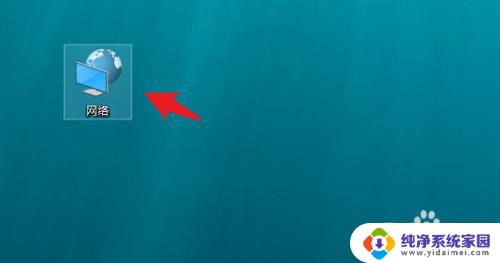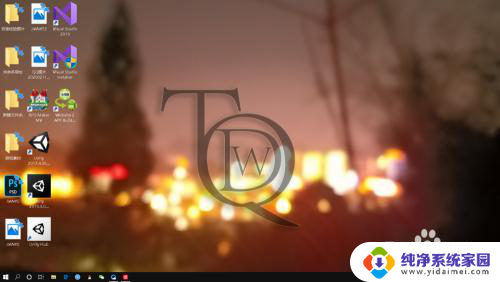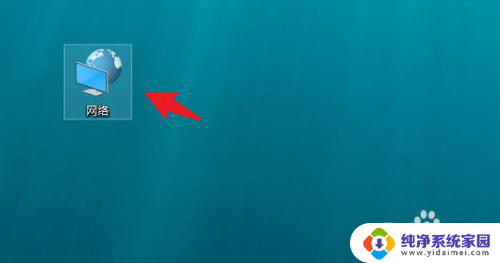笔记本电脑的以太网怎么连接 笔记本电脑如何连接以太网
更新时间:2024-01-12 11:43:56作者:yang
在现如今高速无线网络的普及下,很多人可能已经忽略了笔记本电脑连接以太网的方式,对于一些需要更稳定、更快速的网络连接的用户来说,以太网仍然是一种不可或缺的选择。如何连接笔记本电脑的以太网呢?在本文中我们将分享一些简单易行的方法,帮助您轻松实现笔记本电脑与以太网的连接。无论是在家中、办公室还是公共场所,您都可以通过一些简单的步骤,享受到稳定、高速的网络连接。
具体步骤:
1点击打开“电脑设置”。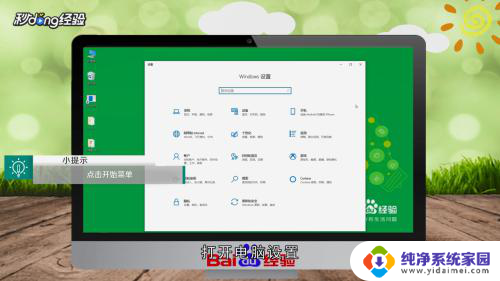 2点击“网络和Internet”。
2点击“网络和Internet”。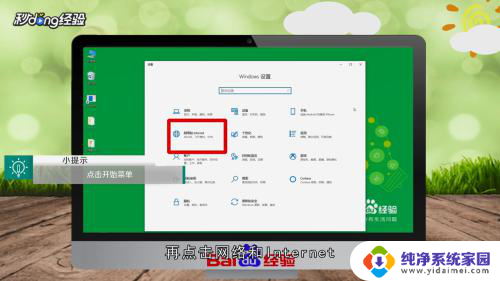 3点击“以太网”。
3点击“以太网”。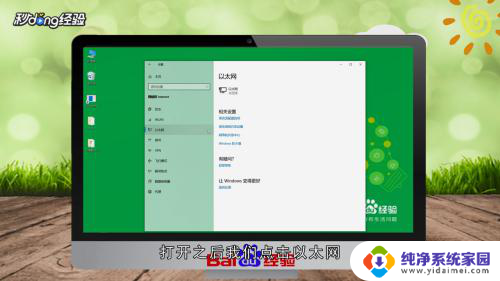 4打开“网络共享中心”。
4打开“网络共享中心”。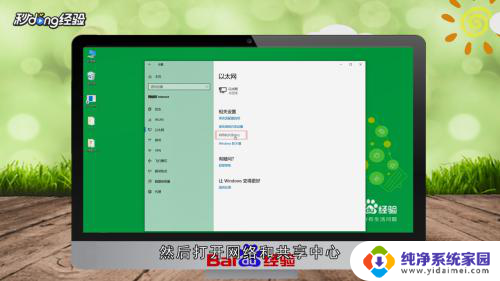 5在“更改网络设置”板块选择“设置新的连接或网络”。
5在“更改网络设置”板块选择“设置新的连接或网络”。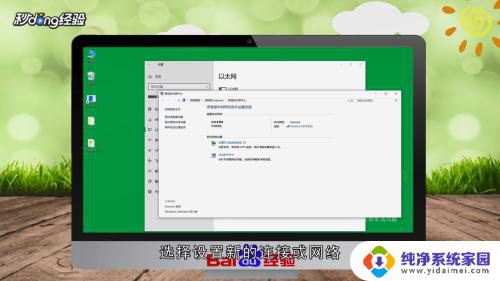 6在弹出的对话框中选择“连接到新的Internet”。
6在弹出的对话框中选择“连接到新的Internet”。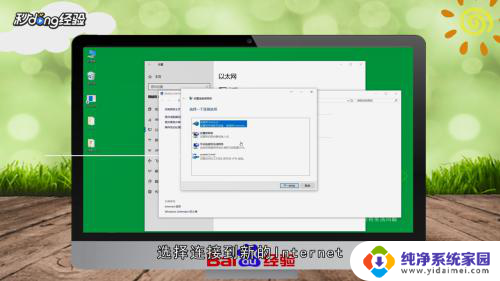 7点击“下一步”后选择“设置新的连接”。
7点击“下一步”后选择“设置新的连接”。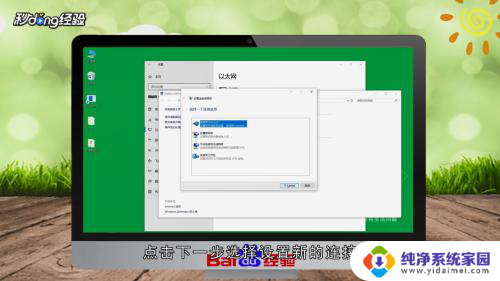 8点击“宽带”。
8点击“宽带”。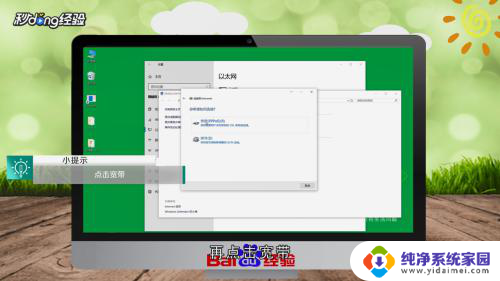 9输入“用户名和密码”后点击“连接”即可。
9输入“用户名和密码”后点击“连接”即可。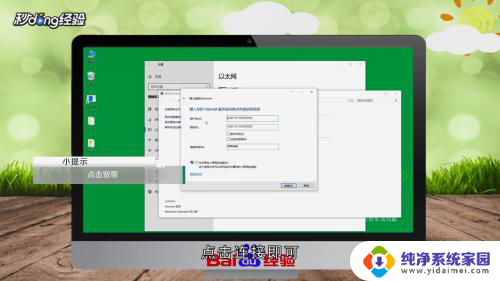 10总结如下。
10总结如下。
以上就是笔记本电脑的以太网连接的全部内容,有遇到相同问题的用户可参考本文介绍的步骤进行修复,希望能对大家有所帮助。